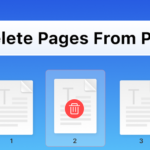نحوه حذف صفحات از PDF
سادهترین راه برای حذف صفحات از یک فایل PDF، استفاده از Microsoft Print to PDF است. همه برنامههای خواندن PDF از این ویژگی پشتیبانی میکنند، بنابراین نیازی به نصب هیچ برنامه اضافی ندارید. جایگزین دیگر میتواند هر ابزار آنلاین PDF قابل اعتمادی باشد. یا اگر از قبل یک ویرایشگر PDF دارید، باید همین کار را انجام دهد!
Microsoft Print to PDF

انتخاب چاپگر به عنوان «Microsoft Print to PDF» به شما امکان میدهد سند خود را به عنوان یک PDF جدید ذخیره کنید. ایده این است که هنگام ذخیره فایل جدید، فقط صفحات ضروری را انتخاب کنید تا صفحات ناخواسته به طور خودکار حذف شوند. در اینجا نحوه انجام این کار آمده است:
- در هر برنامهی خواندن فایلهای PDF، کلیدهای Ctrl + P را فشار دهید یا به مسیر File > Print بروید.
- در پنجرهی Print، گزینهی Printer را روی Microsoft Print to PDF تنظیم کنید.
- در قسمت Print Range یا Pages to Print، گزینهی Pages را علامت بزنید.
- محدودهی صفحات را تایپ کنید و صفحاتی را که میخواهید حذف کنید، حذف کنید. برای مثال، اگر میخواهید صفحات ۵ و ۷ را در یک سند ۱۰ صفحهای حذف کنید، ۱-۴، ۶، ۸-۱۰ را تایپ کنید.
- در پنجرهی Save، محل ذخیره را انتخاب کنید، نام سند PDF جدید را تایپ کنید و روی Save کلیک کنید.
بیشتر بخوانید:
ویرایشگرها یا ابزارهای PDF
برای حذف صفحات خاص، از ویرایشگرهای PDF مختلف مانند Adobe Acrobat Pro، Foxit PDF Editor و غیره استفاده کنید. این برنامهها قابلیتهای ویرایشی بسیار دیگری را نیز ارائه میدهند، اما معمولاً مبتنی بر اشتراک هستند. اگر به این همه ویژگی نیاز ندارید، به دنبال جایگزینهای سبک و رایگان دیگر باشید. برنامههای جداگانه برای حذف صفحات PDF به مراحل مشخصی نیاز دارند، اما اغلب فهمیدن آنها آسان است. اکثر برنامهها امکان حذف صفحات از نمای کوچک خود را فراهم میکنند. در غیر این صورت، در گزینههای منو به دنبال ویرایش یا حذف باشید.

ابزارهای آنلاین PDF
همچنین میتوانید وبسایتهای ویرایش PDF زیادی را در اینترنت پیدا کنید. سند خود را در این سایتها آپلود کنید، مشخص کنید کدام صفحات را نگه دارید یا حذف کنید و سپس سند جدید را دانلود کنید.
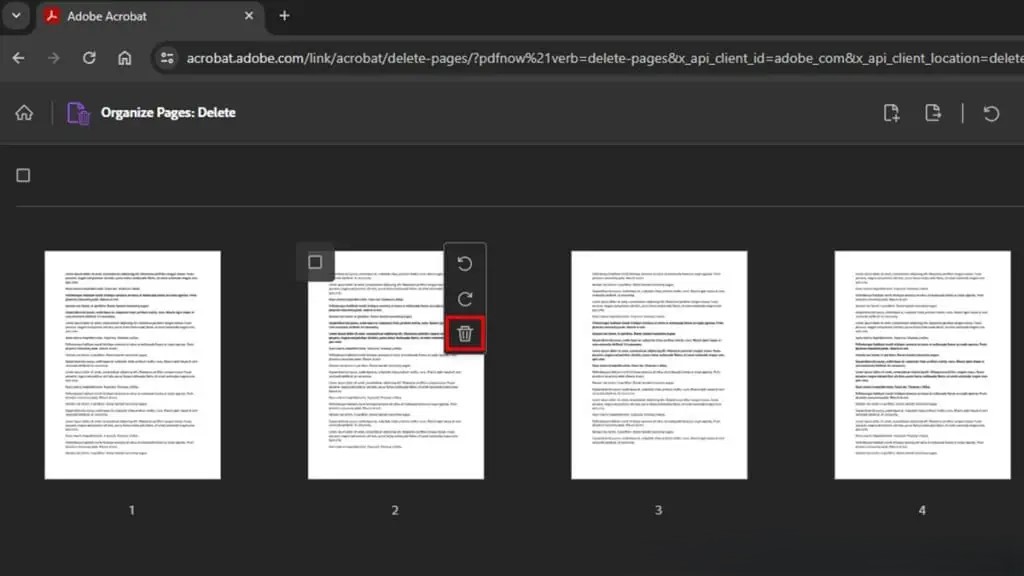
اگر تعداد زیادی فایل PDF دارید، از چندین وبسایت استفاده کنید، زیرا اکثر آنها تعداد ویرایشهای ممکن در روز را محدود میکنند.
توجه: این وبسایتها ممکن است محدودیتهایی در اندازه نیز اعمال کنند، بنابراین روشهای فوق را برای فایلهای بسیار بزرگ امتحان کنید.